192.168.1.1路由器如何设置
在现代家庭中,路由器已成为连接互联网不可或缺的设备。通过正确的设置,可以确保网络的稳定和安全。本文将详细介绍如何通过192.168.1.1这一常见默认ip地址来设置路由器。
一、准备工作
首先,确保你已经开通了宽带网服务,并获得了一个公网ip地址。接着,将路由器连接上电源,并用网线将其与宽带调制解调器(或光猫)相连。如果你没有相关安装经验,建议先仔细阅读路由器说明书。
二、连接路由器
1. 有线连接:使用网线将电脑与路由器的lan口相连。
2. 无线连接:在路由器背面找到wifi名称,并用手机或电脑连接。此时一般是不需要输入wifi密码的。
三、登录路由器管理界面
1. 打开浏览器,输入路由器的默认ip地址192.168.1.1,并按下回车键。
2. 弹出登录界面后,输入用户名和密码。一般情况下,路由器的默认用户名和密码都是admin。如果不确定,可以查看路由器说明书或者路由器背面的标签。
3. 首次登录后,建议修改管理界面的默认密码,以免被他人利用。
四、设置路由器
1. 无线网络设置:
- 在管理面板中找到“无线设置”选项,打开无线网络。
- 设置无线网络名称(ssid)和密码。为了确保网络安全,建议设置一个复杂且不容易被他人猜到的密码。
- 选择合适的无线信道,以避免和其他wi-fi网络发生干扰。
- 启用广播ssid,使你的无线网络可见。
2. 网络设置:
- 在管理面板中找到“网络设置”选项,查看和设置网络的连接方式,如pppoe、静态ip等。
- 根据你的网络环境选择合适的连接方式,并填写相应的信息。
3. dhcp服务器设置:
- 启用dhcp服务器,这会自动分配内部网络中每个设备的ip地址和其他网络参数。
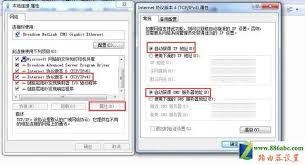
4. nat设置:
- 启用网络地址转换(nat),这是将内部网络的私有ip地址映射到公网ip地址的必要步骤。
5. 其他设置:
- 在管理界面中找到“系统设置”选项,可以修改登录密码、升级路由器固件等。
- 定期检查路由器的最新固件版本,并进行更新,以确保路由器的安全性。
五、保存设置并重启路由器
完成以上设置后,点击保存或应用。然后,重新启动路由器,让设置生效。这样,你就完成了192.168.1.1路由器的设置,实现了网络优化。
通过以上步骤,你可以轻松设置路由器,并享受稳定、安全的网络连接。如果你在设置过程中遇到任何问题,可以参考路由器说明书或者联系客服寻求帮助。









